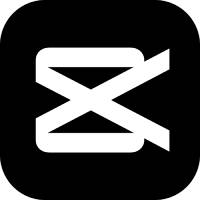VideoEye绿色版是一款相当专业且开源的视频分析辅助工具。VideoEye绿色版功能全面,操作简单,能够帮助用户轻松播放和分析视频数据,VideoEye软件支持HTTP,RTMP,RTSP以及文件等多种视频流输入方式,并且软件可以实时分析视频流,还支持图形化分析结果。
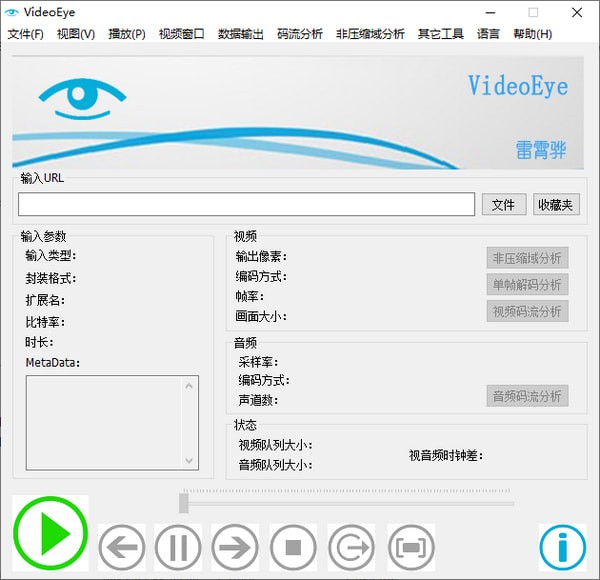
VideoEye基本简介
VideoEye绿色版是一款开源实时视频码流分析软件,通俗的来说就是用来解析分析视频的。软件支持多种视频流输入方式,向HTTP,RTMP,RTSP以及文件,VideoEye都支持,功能很强大。而且videoeye可以播放和分析视频数据,可以一目了然的实时分析视频码流并能以图形化的方式呈现其分析结果。很方便,很实用,很清晰,让人很值得信赖。
VideoEye使用说明
1.单击桌面的“VideoEye”接口启动程序,在这里我们选择一个视频文件,URL是“F:moviecuc_ieschool.flv”。单击位于主界面左下角的“播放”大按钮(一个圆圈里面有一个三角形),即可让系统开始运行。
在“输入参数”部分,系统解析出了输入协议类型为file,封装格式为FLV。比特率是394.94kbps,时长是34s。 “视频”部分,系统解析出了输出像素格式为YUV420P,视频编码方式为H.264,帧率为15fps,画面大小为512x288。“音频”部分,系统解析出了采样率为44100Hz,音频编码方式为MP3,声道数为2
2.单击主界面下方的“播放控制”面板上的按钮,可以控制视频的播放。具体的功能包含快退,暂停,快进,停止,逐帧播放,全屏播放。拖动视频播放的进度条,则可以控制视频播放的进度(对于直播信号,是不能调整播放进度的)。
系统开始运行之后,会弹出视频播放窗口。该窗口类似于视频播放器,可以显示解码后的视频数据,并播放音频数
3.提示:如果想让系统开始运行的话,首先需要选择一个视频(音频)文件。将视频所在的URL粘贴到“输入路径”里面即可。
地址解析
1.单击“文件”,打开文件对话框,选择一个视频文件
2.拖拽一个视频文件到主界面
3.单击“收藏夹”,打开收藏夹列表,选择一个视频的URL
4.单击“地址解析”,可以使用网络上现有的地址解析引擎,解析得到像优酷,土豆,乐视这些网站上视频的URL。
播放画面
1.选择菜单的“视频”->“大小”。可以调整视频播放窗口的大小。
2.选择菜单的“视频”->“纵横比”。可以调整视频播放窗口的纵横比。
3.选择菜单的“视频画面”,可以调整视频播放窗口显示的内容,有以下3种:
- 视频画面;
- 音频波形图;
- 音频离散傅里叶变换图;
VideoEye更新日志
1.源代码添加了对Unicode的支持;
2.添加了两个宏定义INT64_MIN INT64_MAX;,在没有安装 Win7SDK的情况下,可能会出现找不到定义的情况;
3.改变了“收藏夹”的外观,修改了其展现视频地址的树形结构,使其美观一些;
4.“单帧详细分析”界面增加了数据输出功能。可以将一帧视频码流的量化参数(Quantization Parameter),宏块类型(MacroBlock Type),运动矢量(Motion Vector),参考帧(Reference Frame)列表输出出来并存储为“.csv”格式的文件;
5.修正了“单帧详细分析”中运动矢量分析功能在分析MPEG4视频码流时候的一个BUG;
6.修正了“视频播放窗口”调整窗口大小的时候,会残留视频帧画面的BUG;
5119下载小编推荐:
VideoEye作为一款应用广泛,功能强大的免费,该最新版的功能得到众多网友的一致好评,强烈推荐大家下载使用,另外还有{recommendWords}推荐给大家下载使用。